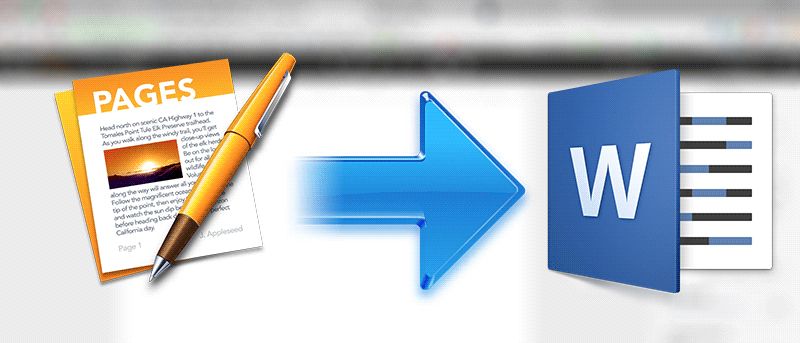Para abrir un documento de Pages en la aplicación Microsoft Word en su PC con Windows, primero debe convertir el documento al formato compatible antes de poder abrirlo. El formato predeterminado del documento de Pages no es compatible con MS Word, por lo que estos documentos deben convertirse primero a los formatos «.docx» o «.doc» antes de poder verlos con la aplicación de Word.
Hay dos formas de convertir un documento de Pages al formato compatible con Microsoft Word. La primera forma utiliza la propia aplicación Pages. La segunda forma usa el sitio web de iCloud para convertir el documento, y esto no requiere que tengas una Mac.
Estas son las dos formas de convertir un documento de Pages al formato de Microsoft Word:
Uso de la aplicación Pages para convertir un documento a formato MS Word
1. Haga doble clic en el documento de Pages que desea convertir y debería iniciarse en la aplicación de Pages.
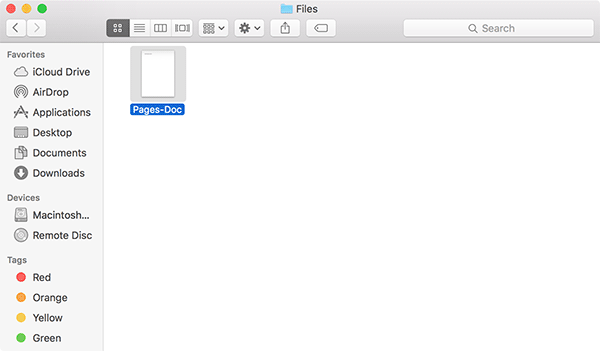
2. Cuando el documento se inicie en Pages, haga clic en el menú «Archivo» y seleccione «Exportar a» seguido de «Word…».
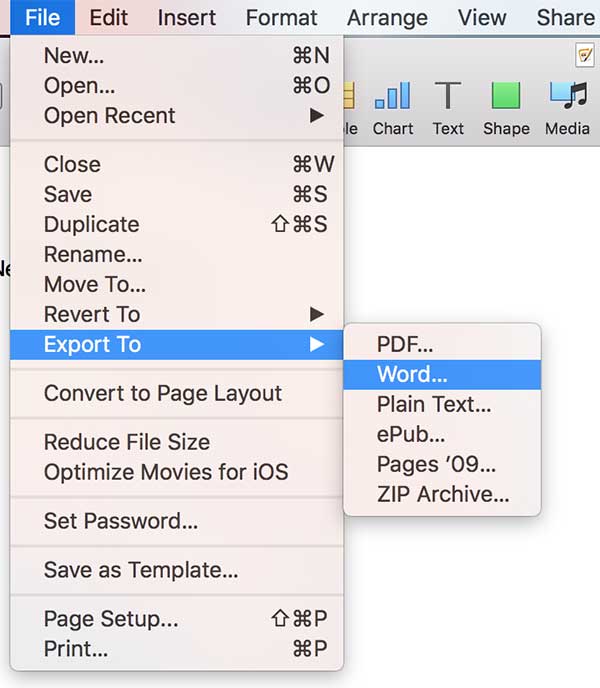
3. En la pantalla que sigue, haga clic en la pestaña «Palabra». Haga clic en «Opciones avanzadas».
En el menú desplegable de formato, elija el formato que sea compatible con la versión de Word que está utilizando en su PC. Si está utilizando Word 1997-2004, utilice el formato «.doc», de lo contrario, utilice «.docx» que funciona con la última versión de la aplicación de Word.
Una vez hecho esto, haga clic en «Siguiente…» para avanzar.
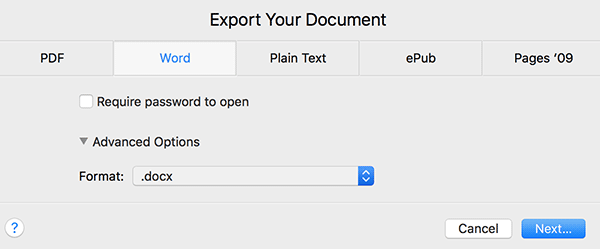
4. La siguiente pantalla debería pedirle que ingrese un nombre para el archivo exportado y la ubicación donde desea guardarlo. Elija esta configuración según sus preferencias y luego haga clic en «Exportar».
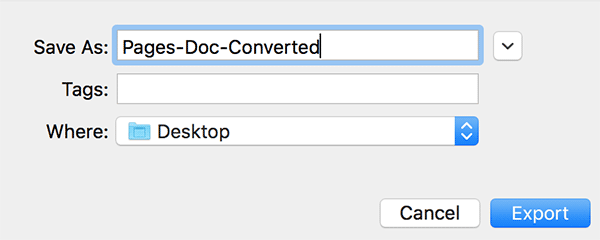
5. Ahora debería ver el archivo de Word exportado en la ubicación que eligió en el paso anterior.
El documento de Pages elegido ahora está disponible en formato Microsoft Word en su Mac.
En caso de que no tenga acceso a una Mac para poder usar la función de exportación, puede usar el sitio web iCloud de Apple para convertir un documento de Pages al formato de Word. Aquí está el procedimiento:
Usar iCloud para convertir un documento de Pages a formato Word
Debe tener una cuenta en iCloud para poder utilizar la siguiente guía.
En los siguientes pasos, subirá el documento de Pages a iCloud. Sin embargo, iCloud no aceptará un documento con formato de Pages. Primero debe colocar el documento en un archivo ZIP y luego cargar el archivo ZIP en iCloud.
1. Dirígete a la iCloud sitio web e inicie sesión con su cuenta de iCloud.
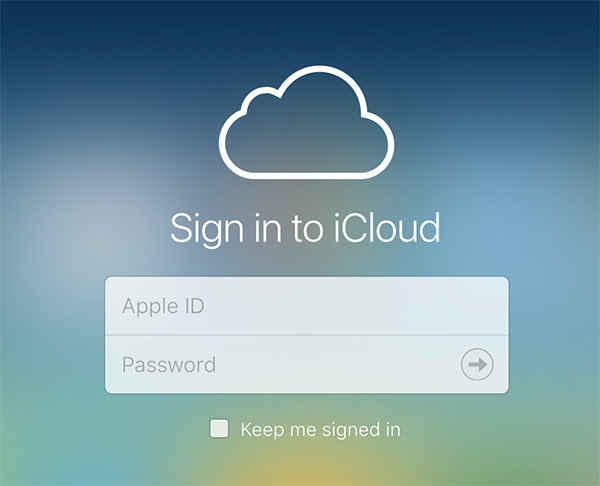
2. Una vez que haya iniciado sesión, haga clic en «Páginas» para iniciar la aplicación Páginas basada en la web.
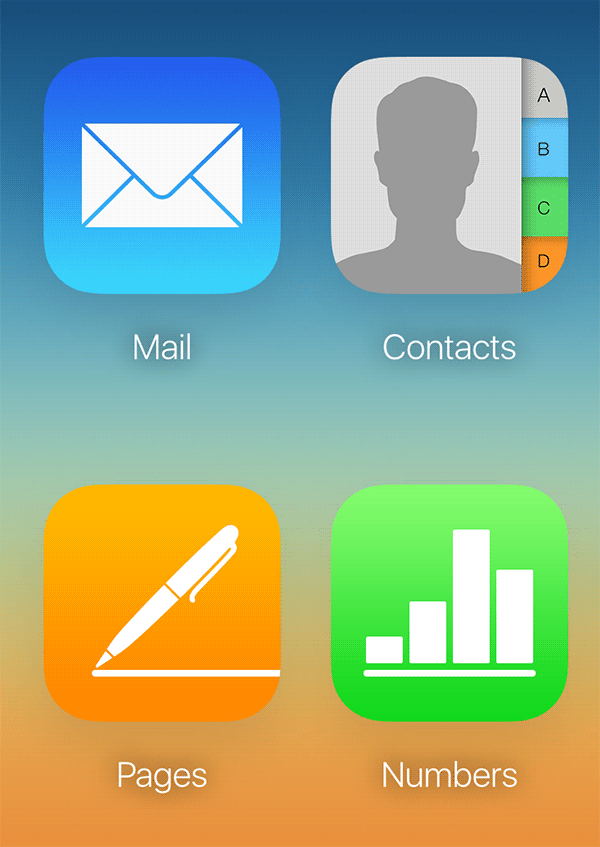
3. Cuando se abra Pages basado en la web, arrastre su archivo ZIP que contiene el documento de Pages y suéltelo en la interfaz de Pages. Luego se cargará en su cuenta de iCloud.
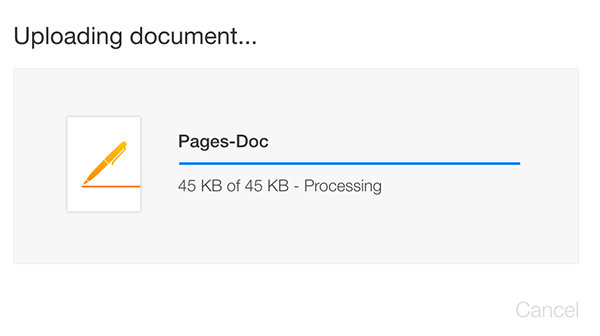
4. Haga doble clic en el documento cargado en el sitio web de iCloud para abrirlo.
5. Cuando se abra el documento, haga clic en el ícono de Configuración ubicado en la parte superior y seleccione la opción que dice «Descargar una copia…»
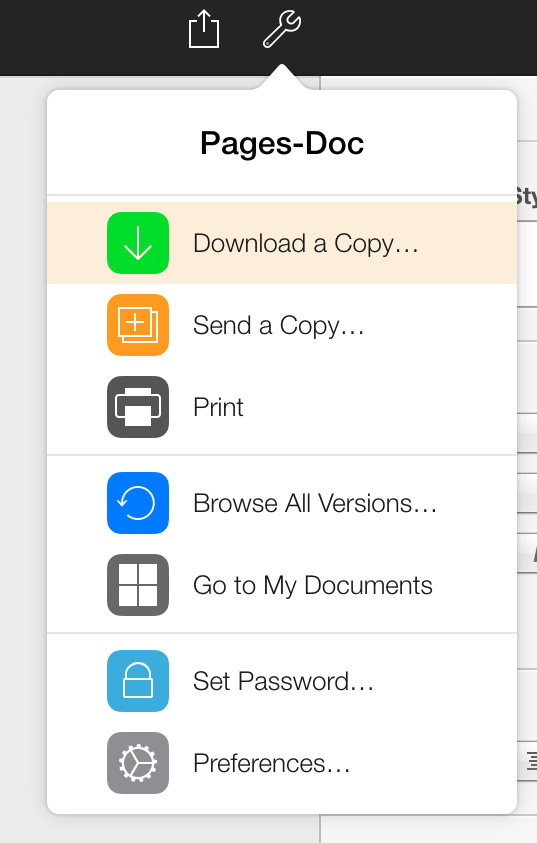
6. Aparecerá un mensaje que le preguntará en qué formato desea descargar una copia del documento. Haga clic en «Word» para descargar el documento seleccionado en formato Word.
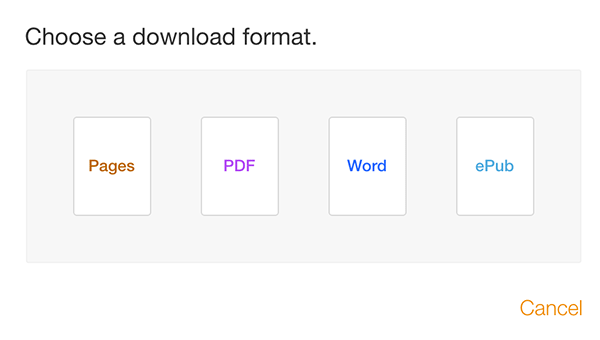
7. iCloud debería convertir automáticamente el documento al formato de MS Word y se descargará automáticamente en su computadora.
Conclusión
Si tiene algunos documentos de Pages que no se abren en Word en su computadora, la guía anterior debería ayudarlo a convertir esos documentos para que funcionen en Word.